得益于 iCloud 服务,备份iOS数据一直很容易。但是,当您从 iCloud 备份恢复 iPhone 时,情况可能并非如此。数据恢复将取决于您是恢复正在使用的iPhone上的数据还是恢复到新iPhone上。
无论如何,本文将讨论如何在设置过程中从 iCloud 服务恢复 iPhone,以及如何恢复 iCloud 备份,而无需重置设备。

“为什么我的 iPhone 无法从 iCloud 恢复?” “ 从 iCloud 恢复 iPhone 需要多长时间?”很多人在不同的网站上问过这样的问题。现在,请注意这三点。
1. 在恢复iPhone之前,您必须备份重要数据。
2. 如果您想恢复现有设备,则必须通过重置来删除所有数据。
3. 恢复设备所需的时间取决于设备上的数据量。
在许多情况下您可能想要恢复 iPhone。虽然苹果设备往往相当可靠,但它们也难免会出现故障。此外,事故可能会损坏您的 iPhone,无法修复。例如,设备可能掉入水中,导致硬件损坏等。
幸运的是,恢复您的 iPhone 不费吹灰之力,也不需要任何技术知识——当然,需要本文的指导。
第 2 部分:如何从 iCloud 备份恢复 iPhone 而不重置(快速)有时,您可能不愿意在从 iCloud 备份恢复设备之前重置设备,因为重置设备通常会导致数据丢失。此外,如果您只丢失了少量数据,例如一些联系人,您可能不想为了恢复一些丢失的联系人而删除 iPhone 中的所有内容。
因此,您可以使用有效的数据恢复工具从 iCloud 备份中恢复您的 iPhone,而无需重置它。强烈建议使用Coolmuster iCloud Backup Recovery ,它专为您的iOS设备设计,可以从计算机上的 iCloud 恢复 iPhone 备份。
该软件允许您从 iCloud 帐户恢复以前的备份,例如联系人、照片、日历、笔记等。无论您拥有 iPod touch、iPad mini 还是 iPhone 14/13/12/11/XS/XR/X/8/7/SE/6,您都可以轻松从 iCloud 备份恢复文件。此外,您无需重置 iPhone 或 iPad。
该恢复软件的热门功能:
* 无需重置 iPhone 即可有效检索 iCloud 备份。
* 允许您预览 iCloud 备份文件。
* 轻松恢复 iPhone 中已删除的联系人和其他数据。
* 支持多种数据类型,如图片、联系人、便笺、日历等。
下载此 iCloud 备份恢复软件。
以下是通过此软件备份后恢复 iCloud 备份的方法:
01下载 iCloud Backup Recovery 程序并将其安装在计算机上。打开它并登录您的帐户。

02输入您在 iPhone 上收到的代码,然后单击“验证”继续。然后在界面上选择要恢复的文件类型,然后点击“下一步”图标。

03在界面上选择您要恢复的详细文件,然后单击“恢复到计算机”图标将文件保存到您的计算机。
第 3 部分:如何从 iCloud 备份手动恢复 iPhone3.1 如何将 iPhone 备份到 iCloud在考虑如何从 iCloud 下载备份之前,您首先需要确保有 iCloud 备份文件可供下载和恢复。以下是将文件备份到 iCloud 时应遵循的简单步骤。
第 1 步:打开 iPhone设置并选择您的姓名。
步骤 2:选择“ iCloud ”,然后点击“立即备份”。

注意:如果您运行的是iOS 16 及更早版本,请打开“设置”,滚动浏览,然后点击“iCloud”。打开 iCloud 备份并点击立即备份。
3.2 如何从 iCloud 备份恢复 iPhone现在您确定拥有 iCloud 备份,您可以继续了解如何从 iCloud 恢复您的设备。
从 iCloud 备份恢复新 iPhone:第 1 步:打开新设备并按照屏幕上的说明进行操作。
步骤2:点击“应用程序和数据”页面上的“从iCloud备份恢复”。
步骤 3:登录您的 Apple 帐户并选择您要恢复的所有备份文件。
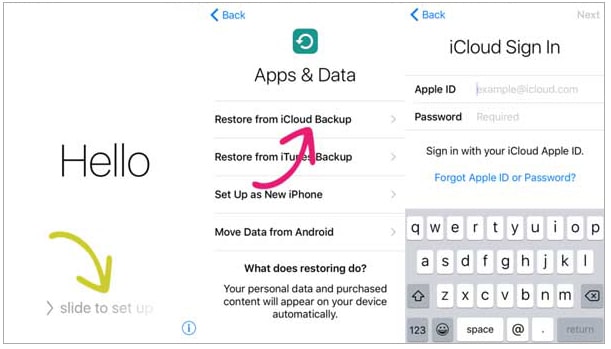
请注意,从 iCloud 备份恢复数据只能通过iOS设置助手完成,这意味着它仅在设备的设置过程中可用。因此,要从 iCloud 备份中恢复部分数据,您必须擦除设备并重新设置。以下是从 iCloud 备份恢复iOS设备时应遵循的步骤。
步骤1:打开设置并选择“常规”>“重置”和“删除所有内容和设置”。
步骤 2:当设备再次启动时,按照屏幕上的说明进行设置。
步骤3:打开“应用程序和数据”页面时,选择“从iCloud备份恢复”。
步骤 4:继续使用您的密码和 Apple ID 登录,您的新设备将开始恢复您的文件,包括联系人、音乐、应用程序等。

您现在可以看到如何更轻松地从 iCloud 恢复 iPhone。请记住,恢复文件可帮助您在几分钟内恢复备份数据并能够访问您珍贵的文件。在所阐述的方法中, Coolmuster iCloud Backup Recovery软件是从 iCloud 恢复 iPhone 的最强大方法。使用此工具的优点是您在恢复数据时不会遇到数据丢失的情况,并且您可以在恢复之前查看备份文件。它更易于使用,并且非常适合不懂技术的人。
发表评论:
◎欢迎参与讨论,请在这里发表您的看法、交流您的观点。